Como enviar sua coleção de músicas para a Amazon Music (para que você possa tocá-la a partir do eco)

Embora haja algo a ser dito para a conveniência dos serviços de streaming de música, também há algo a ser disse para apreciar a música de sua coleção pessoal, especialmente se envolver coisas raras ou obscuras não encontradas nos serviços de streaming. Se você quiser acessar sua biblioteca de músicas pessoais on-line, por exemplo, se quiser reproduzi-la pelo Amazon Echo, poderá carregar todas as suas músicas para o Amazon Music para acessar em qualquer lugar.
Atualizar : Infelizmente A Amazon encerrará este serviço em 15 de janeiro de 2018. Mas se você fizer o upload de sua música agora, ela ficará disponível para streaming até janeiro de 2019.
RELATED: Como usar seu Amazon Echo como um alto-falante Bluetooth
Claro, você pode ter sua música tocando em seu Echo ao emparelhar seu telefone com o Echo via Bluetooth, mas você não conseguirá controlar a música com sua voz, que é o ponto principal da música. Eco em primeiro lugar. Para a maioria das pessoas, o Google Play é provavelmente uma aposta melhor para o envio de músicas, já que é gratuito para 50.000 músicas. Mas se você quiser integração com o Amazon Echo, você terá que ir com o serviço de música da Amazon.
Infelizmente, você provavelmente terá que pagar por esse privilégio. Dveryone obtém espaço de armazenamento para 250 músicas gratuitas com sua conta na Amazon, mas se você quiser fazer upload de mais de 250 músicas, precisará de uma conta Amazon Music Unlimited (US $ 7,99 por mês para membros Prime, US $ 9,99 por mês para todos os outros). A conta ilimitada não apenas dá acesso a dezenas de milhões de músicas, mas também aumenta seu limite de armazenamento pessoal de 250 para 250.000 músicas.
Dito isso, qualquer música que você tenha comprado na Amazon não conta para esse armazenamento. . Isso não se aplica apenas aos MP3s, muitas das compras de mídia física na Amazon são qualificadas para o serviço “AutoRip”. Isso significa que, mesmo que você tenha um CD ou disco de vinil pelo correio, uma cópia digital desse álbum provavelmente foi adicionada automaticamente à sua coleção do Amazon Music (independentemente de você ter percebido isso) e não conta com sua cota de armazenamento pessoal. Para ver todas as músicas compradas da Amazon (incluindo os uploads do AutoRip), basta acessar sua conta da Amazon e procurar em Minha Música> Comprada na Amazon Music. Qualquer música que você vê aqui, você não precisa fazer upload.
Convencido? Veja como fazer upload de sua música. Primeiro, navegue pela página de download do Amazon Music App e clique em “Download Desktop App” para baixar uma cópia do carregador de músicas para o seu sistema operacional.
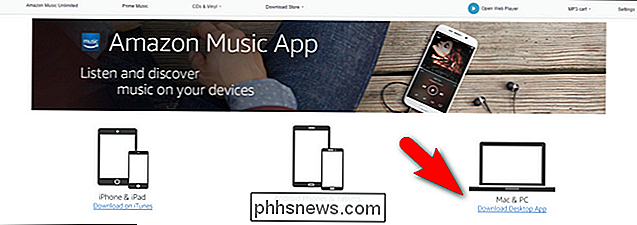
Execute o instalador. Quando a instalação estiver completa e o aplicativo instalado tiver execução automática, conecte suas credenciais da Amazon e faça o login.
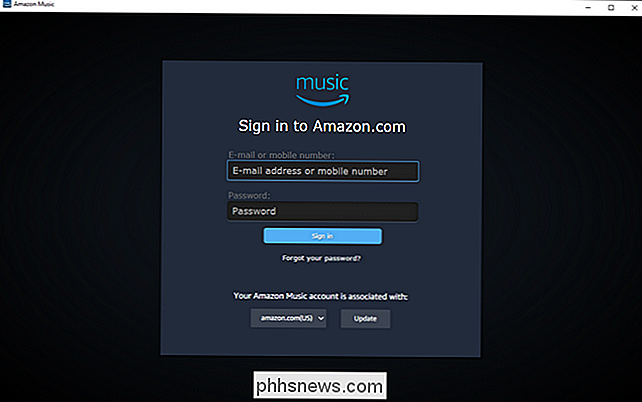
Uma vez logado, você verá uma interface do iTunes com música sugerida e assim por diante, como visto abaixo, com uma barra de ferramentas para o lado direito.
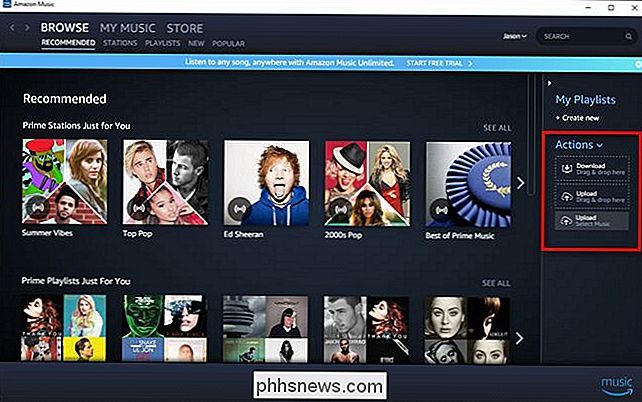
Lá, você encontrará uma subseção do menu “Ações” chamado “Carregar (arrastar e soltar aqui)” e “Carregar (Selecionar Música)”.
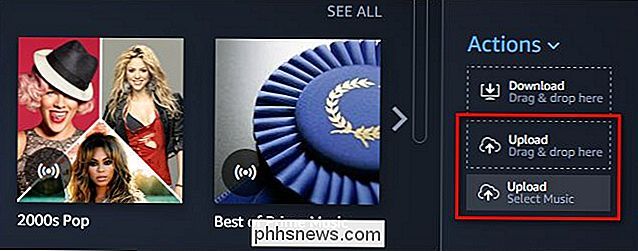
Ambos estão perfeitamente maneiras válidas de enviar música para o armazenamento em nuvem do Amazon Music. Você pode soltar e soltar arquivos de música no botão superior ou pode clicar no botão inferior e selecionar manualmente arquivos ou pastas inteiras para fazer o upload usando o explorador de arquivos do sistema operacional. Vamos aproveitar a facilidade de arrastar e soltar agora para enviar um pedaço do histórico de músicas, a caixa Fraggle Rockin ': A Collectio n configurada para a nuvem.
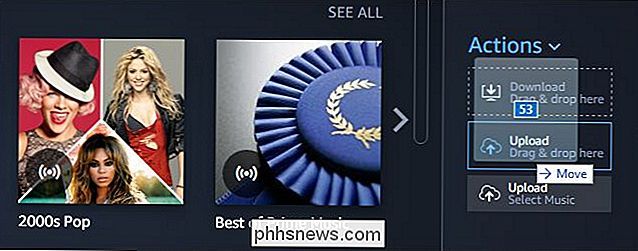
53 músicas sobre Fraggle Rock? Nós desejamos que houvesse 5.300.
Uma vez iniciado o processo de upload, você pode clicar no botão novamente para ver o progresso do upload.
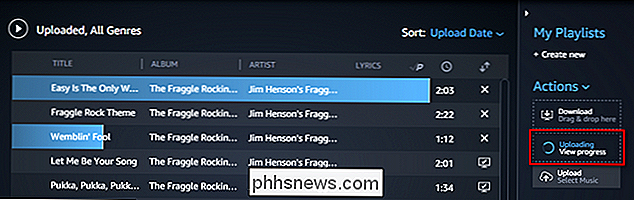
Quando o processo de upload estiver completo, suas músicas agora estarão acessíveis tanto por meio de Amazon Music app em qualquer um dos seus dispositivos, bem como (e mais importante) através do Alexa. Agora você pode ir para qualquer um dos seus dispositivos com Alexa como o Echo e emitir comandos como “ Alexa, reproduzir [o nome do álbum carregado ]” ou “ Alexa, reproduzir [o nome da música carregada] "E ela vai enrolar a música tão fluida como ela faria a partir de um serviço de streaming com um bônus - o bônus é que não há" agora tocando [nome da música] da música Prime "antes de sua música pessoal, a música simplesmente começa.
A música é imediatamente acessível também (sem necessidade de digitalização ou análise). Nós emitimos o comando “Alexa, tocamos o Doozer Knitting Song” imediatamente após o processo de upload ser completado e a música rodada, completa com um cartão de confirmação correspondente em nosso painel do alexa.amazon.com:
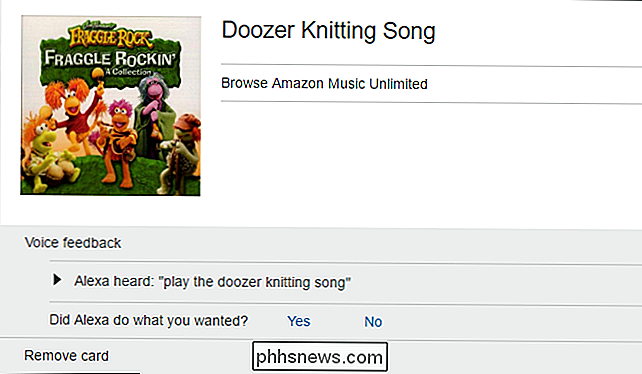
O Alexa fez o que queríamos ? Um Doozer adora trabalhar? Sim e Sim.
Neste ponto, você está pronto para desfrutar da sua coleção pessoal de músicas através do seu Echo e com todo o poder do controle de voz baseado no Alexa. Simplesmente repita o processo de envio simples para adicionar mais músicas à sua conta do Amazon Music e aproveite.

Como funcionam o “Envio automático de amostras” do Windows Defender e a “Proteção baseada na nuvem”?
O antivírus integrado do Windows Defender do Windows 10 tem alguns recursos de “nuvem”, como outros aplicativos antivírus modernos. Por padrão, o Windows carrega automaticamente alguns arquivos de aparência suspeita e informa os dados sobre atividades suspeitas para que novas ameaças possam ser detectadas e bloqueadas o mais rápido possível.

Como baixar jogos para o seu PlayStation 4 A partir do seu telefone ou PC
Os jogos do PlayStation 4 podem ser enormes e levar horas para serem baixados. Felizmente, você pode começar a baixar jogos mesmo quando estiver longe de casa. Tudo o que você precisa é do aplicativo de smartphone oficial da Sony ou de um navegador da Web em qualquer PC. Isso funcionará apenas com jogos digitais.



